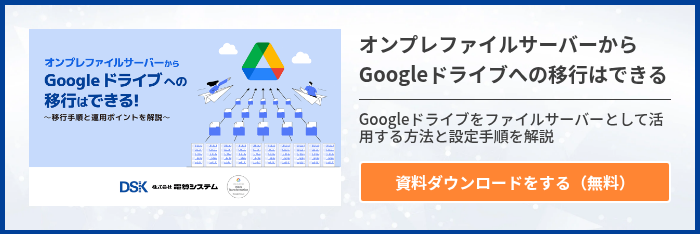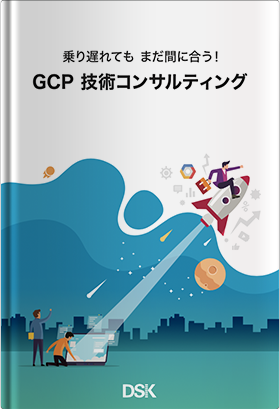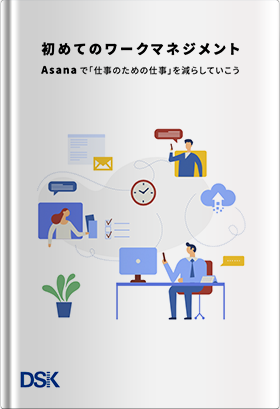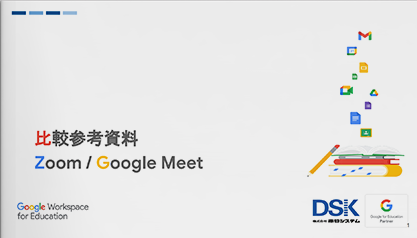最近転職し、Google Workspace を活用する電算システムへやって参りました。
前職では同サービスを導入しているものの、利用していたのはほぼメールのみ、共有は社内のファイルサーバーという状況の著者です。
転職して間もない私ですが、以前との違いで驚いたことについて記させていただきます。
同じような事例でお悩みの方は、もしかしたら Google Workspace を導入することで解決をするかもしれません……!
コミュニケーションはチャットで!軽やかなやり取り
転職して一番驚いたのが、基本チャットでのやり取りにて業務をすすめていくことでした。
前職では上長、同僚、部下含めて誰とどのようなやり取りをする際もメールでやり取りをしておりました。
取引先から来る別のメールなどに埋もれると相手に確認してもらうまでタイムラグが発生します。相手が読み飛ばしてしまった、誤って削除をしてしまった等はこちらでは確認をすることができません。どうしても急ぎで読んでもらいたい際は相手に電話をかけることも行っていました。そして再確認の依頼を投げたものの、向こうは忙しくまだ読んでいなかったということも……
また、多人数に確認をしてほしい内容を送った際は、確認をした旨のメールが返信で各人から届き、大事な内容を見過ごしてしまうこともありました。
チャットを使うことでリアルタイムでのやり取りが可能です。メールを送る際の定型文もなしでOK。要点をお互いに伝えられるため、時間のロスを防ぐことができます。また、読んだかどうかはこちらでわかるため、無駄に相手に電話をかけたりすることもなくなりました。
多人数に確認をいただく内容はチャットルームに流す、またリアクションボタンを活用することで重要な内容が確認完了の文言で流れてしまうことはほぼないです。
ファイルサーバー悲喜こもごも
前職ではお客様に提示する営業資料、社内で使う資料ともにファイルサーバーで保管をしていました。コロナ禍の中、週2〜3日は在宅勤務となりましたが、運用は以前のまま。その結果、下記のような事例が発生していました。
出社している人への負荷増加
共有ファイルが見れないため、在宅勤務中に書類の確認が必要になった際は出社している人へ転送を依頼していました。
出社している人からすれば、自分の業務にプラスして在宅勤務をしている人のために書類を送らなければいけないため負荷が増加していました。
その依頼が集中した日は、対応のために残業時間が増えていたこともあります。
また、出社している人がファイルの格納場所がわからない、在宅勤務をしている人と電話のやり取りをしても格納場所に導くことができない場合、在宅勤務をしている人がそのために出社をしてくることも稀にありました。
こちらは Google ドライブを活用し資料を共有することで解決が可能です。在宅勤務中でもファイルを全員が確認することが可能です。そのため、出社している人に特別に負荷がかかることはありません。無理やり在宅勤務から出社に切り替える必要もありません。
誰が触ってるんだそのファイルは
ファイルサーバーでファイルの共有をしているときにありがちなのは、他の人がファイルを使用しているときに発生する「○○さんがファイルを使用しています」の表示ではないでしょうか。前職でもファイルを編集しようとした際、しばしばこの表示を見ました。
この現象、実際に○○さんが使用中ならいいのですが、ファイルを使いたいため閉じることを依頼に行くと、なんと○○さんが使用していないことがあったのです。
その方にタスクキル、再起動をご依頼してファイルが使えれば御の字、酷いと使ったであろう人全員に依頼をしても使用中の文字が消えないことも……
このような状況はファイルをスプレッドシート、ドキュメントに変更することで発生することはなくなります。(全く同じ状況になる方はあまりいらっしゃらないかと思いますが……)誰がファイルを開いていても同時に編集可能、フィルタを利用すれば他の方へ迷惑をかけることなく編集をしていくことが可能です。
「会議をするための準備時間」「議事録を作成するための時間」はもう取らなくてOK!
皆様も定例の会議、週次の報告会などあるかと思います。前職では複数に拠点があったため、定例会議をする際には出席者は全員出社の上、テレビ会議のシステムを使用し会議を行っておりました。
テレビ会議は機材が必須となるため、使用することができる会議室は限られています。そのためそもそも特定の予約を他の人が使用していると会議自体が行えませんでした。時には会議がしたいため場所を譲ってもらえないか交渉をし、譲ってもらえたら参加者の時間が空いているか、在宅勤務などが入っていないか確認……という手間が発生することも。
また、会議前には各拠点で決められた人が出席者分のその日使う資料の印刷、開始10分前には会議室へ向かい、機材のセッティングや席の準備なども行っておりました。
そして会議の際に議事録を作成されている方もいらっしゃるのではないでしょうか。私も例外ではなく、会議に出席した際はその内容をレコーダーで録音し、会議が終了してから議事録を作成していました。当日は会議の時間が約一時間、終了してから議事録を作成する時間が一時間、上長や先輩に内容の確認をしてもらい、修正する時間がまたかかり……となり、本来進めるべき業務に手を付けられず、残業や別日に仕事を回す、ということも。上記の準備時間を含めると、かなりの無駄な時間を使ってしまっています。
現部署ではそもそもこのふたつの問題が発生することがありません。各事象ごとにGoogle のどのソリューションを利用して解決をしているかご紹介いたします。
「人を集める」問題
まず、会議室が空いているか確認する際は「Google カレンダー」を利用しています。管理者によって会議室がカレンダー上に登録することができ、使用している時間は人の予定と同じように表示がされます。そのため誰が会議室を使っているか?ということを誰かにわざわざ確認する必要はありません。
そして会議も「Google meet」という機能を使えば会議室に全員が集まる必要はありません。特別なシステムをダウンロードすることなく、自分の今見ているWEBブラウザ、スマートフォンのどちらからでも会議予定をワンクリックするだけでどこからでも会議に参加することができます。在宅勤務先でも出席できるため、全員を出社させる必要もありませんし、出先にいる場合はそのまま会議に出席することもできます。
個人が端末を持っていない場合、Google Meet ハードウェアを利用すれば従来通り会議室での会議も可能です。こちらも毎回大掛かりな機器をセッティングする必要がなく、ワンタッチで会議に参加が可能です。
「会議後の作業」問題
次に会議後の議事録作成についてでです。そもそも現職では「議事録を後で書く」という行為が発生していません。「ドキュメント」という機能を使い、会議に出ながらリアルタイムで議事録を作成しています。上記にてご紹介いたしました「Google meet」には画面共有の機能があるため、議事録を全員で確認しながら作成を進めています。録音を聞き直す必要も、作成のために時間を取られることも全くありません。本来取り組むべき業務に集中することができます。
まとめ
ここまで駆け足で私の実感した違いについて書き連ねてまいりました。前職から変わったと感じる箇所、それに対応するサービスを改めてご紹介します。
- メールでの煩雑かつ形式的なやり取り→チャットで軽やかなやり取り
- 限定的かつ特定の人へ負荷のかかるファイルサーバーでのファイル共有→ Google ドライブでの平等な共有
- 共有ファイル編集時の順番待ち、エラー→スプレッドシートでの共同編集
- 会議を開催するための調整、準備時間→Google Meet でのスマートな会議開催
- 議事録を作成するためだけの作業時間→ドキュメントで作成、共有
見ていただいた方の中にも「これはあるなぁ……」という内容があったのではないでしょうか?
もし似たようなことでお困りのこと、「こんなことがあるけど改善できるかな?」などございましたらお気軽にお問い合わせをいただければと存じます。
- カテゴリ:
- Google Workspace